HP DeskJet 2700系列 如何使用手机进行扫描
1、建议将打印机连接到无线网络中使用,手机连接同一无线网络就可以实现打印或扫描。
如打印机尚未联网,打开手机上的应用商店,搜索并安装HP Smart。
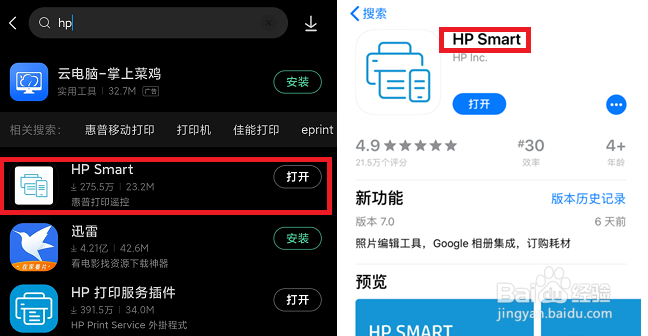
1、打开HP Smart后会自动识别并添加打印机。如果未找到请点击右上角“+”号,在网络中找到对应的打印机型号。
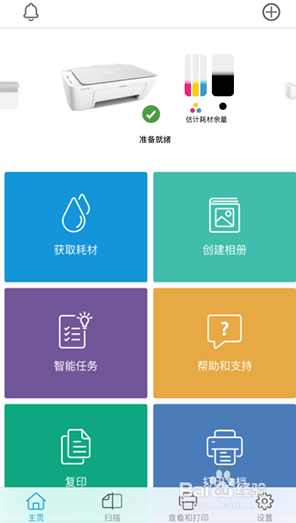
2、点击打印机扫描或底栏扫描图标进入扫描界面
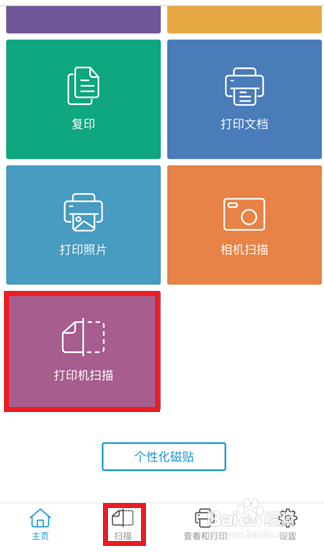
3、在打印机上放入需要扫描的文件,点击中间圆形按钮开始扫描。正上方中间位置可以调整扫描尺寸,右上角齿轮设置菜单可以调整分辨率以及颜色。
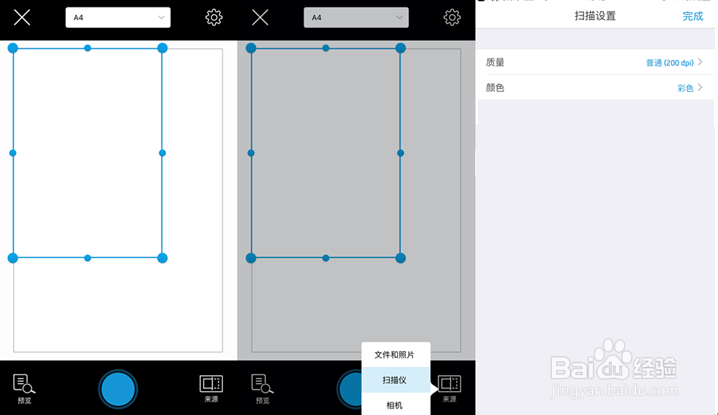
4、扫描完成,可以看到扫描的内容,点击+号继续扫描下一页,点击共享/保存进行保存。
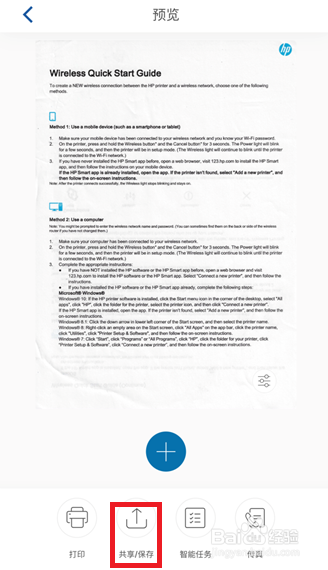
5、文件默认以保存时间命名,保存格式和大小可以修改,确认无误后点击共享/保存。
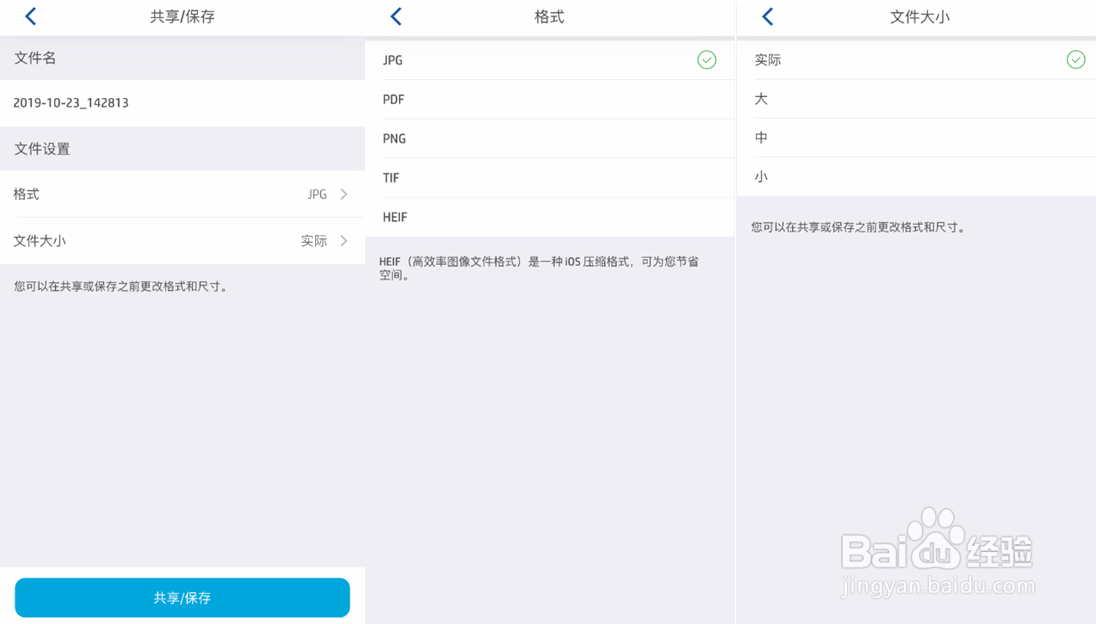
6、如需查看保存文件,点击查看和打印中的HP Smart文件或我的照片进行查看。
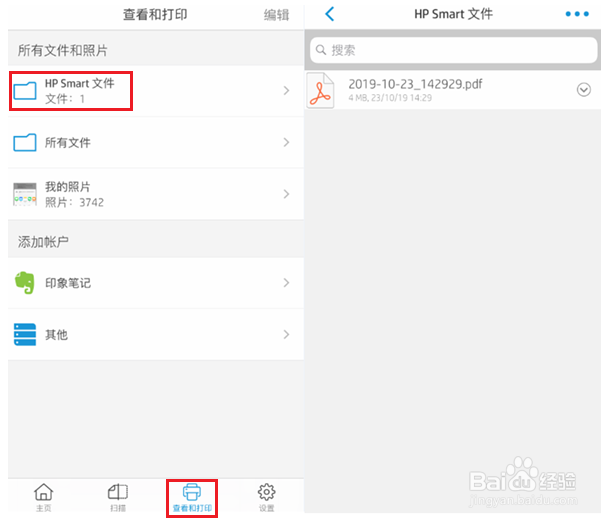
1、同样打开HP Smart会自动识别并添加打印机。主菜单默认没有扫描选项,点击底栏左下角扫描按钮开始扫描。如果需要在主菜单添加扫描选项,需要找到个性化开启扫描。
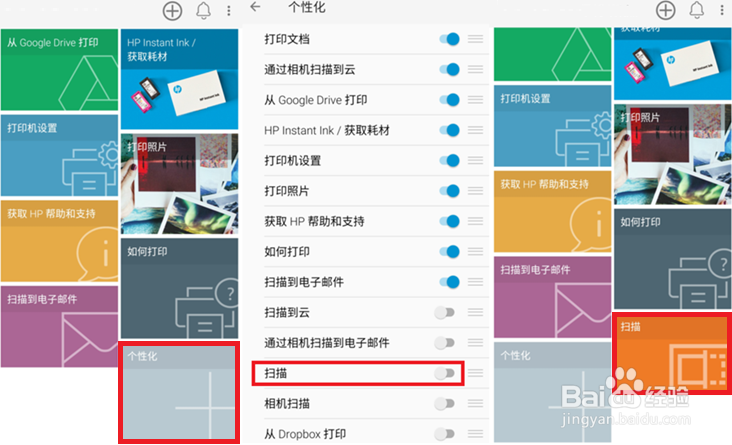
2、点击下方扫描按钮开始扫描,点击右上角齿轮设置菜单可以调整分辨率以及颜色。
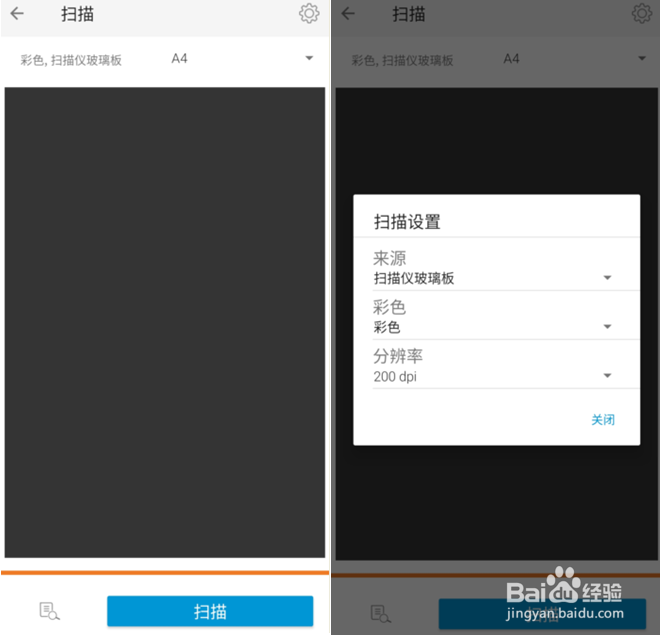
3、扫描完成,可以看到扫描的内容,点击+号继续扫描下一页,点击共享可以通过邮件、微信等形式发送给其他人;点击保存将文件保存到本地。
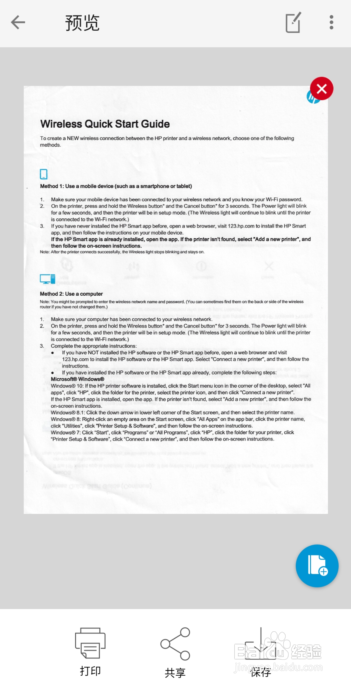
4、点击保存,在HP Smart的文件和照片中可以查看。
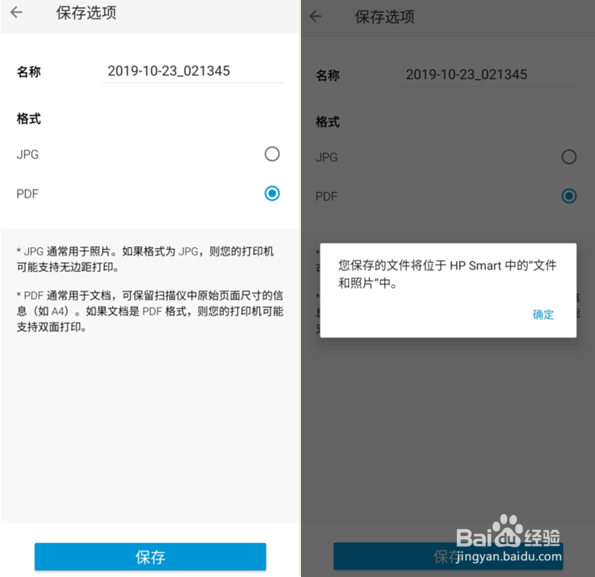
5、主页点击底栏文件图标,点击已扫描的文件可以查看扫描件。
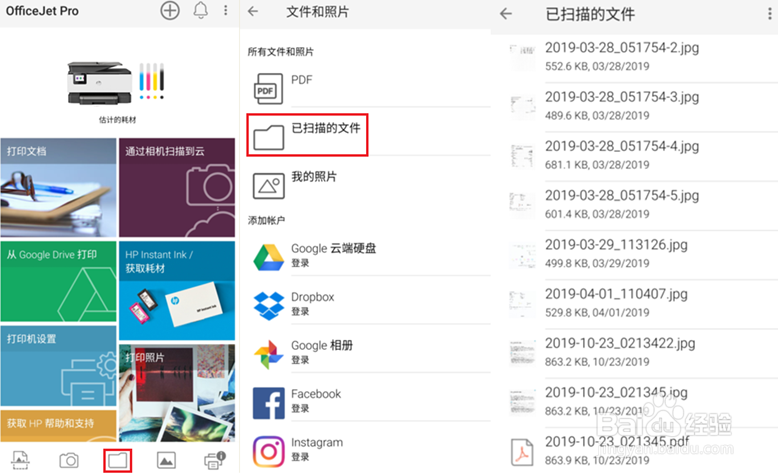
声明:本网站引用、摘录或转载内容仅供网站访问者交流或参考,不代表本站立场,如存在版权或非法内容,请联系站长删除,联系邮箱:site.kefu@qq.com。
阅读量:159
阅读量:194
阅读量:35
阅读量:112
阅读量:44